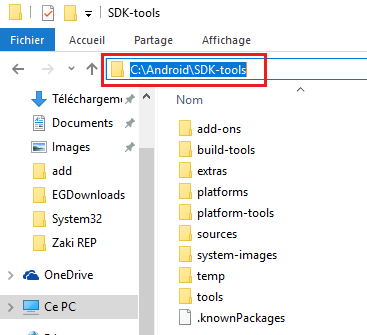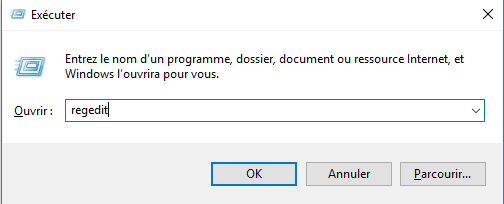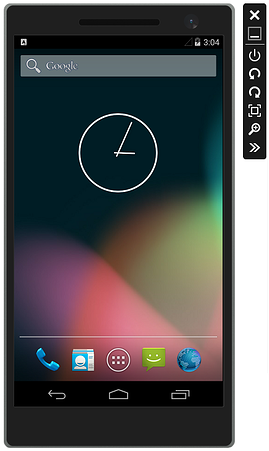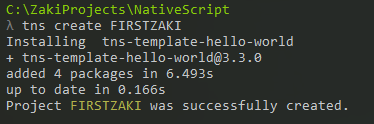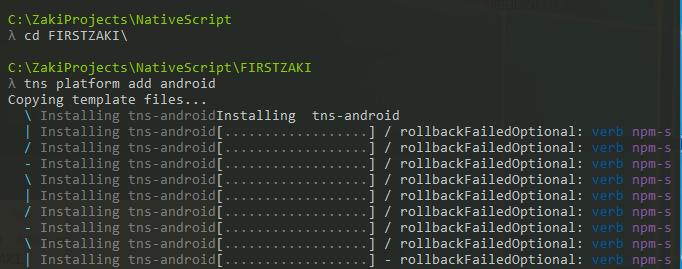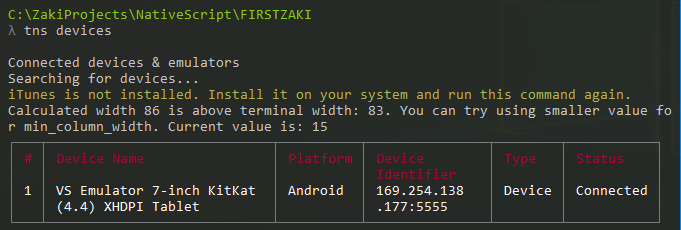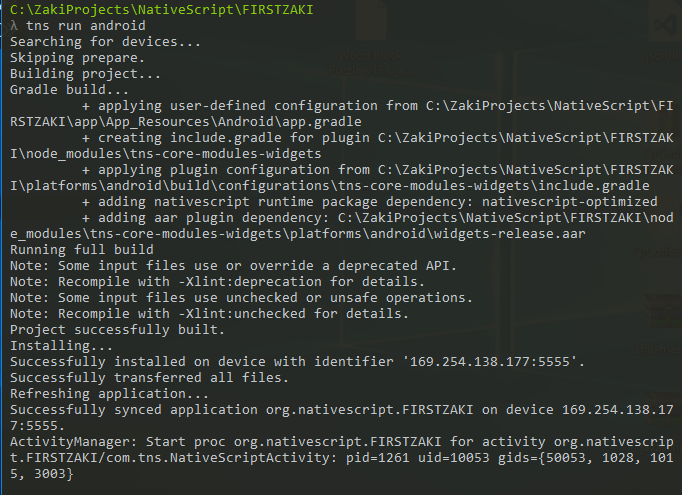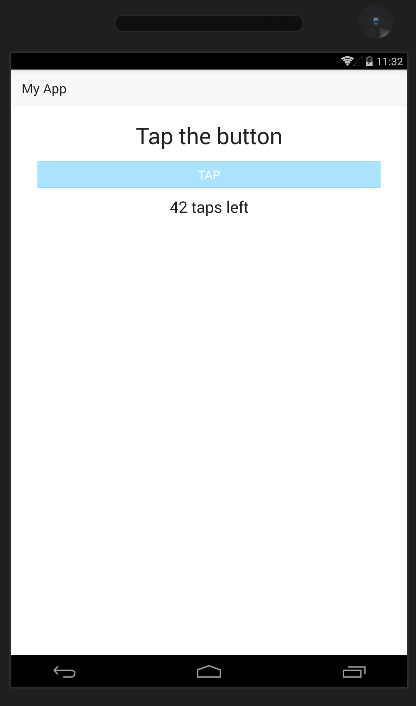Projet Nativescript avec Émulateur Visual Studio
j'ai une application Nativescript que je développe en utilisant le code VS et je n'ai aucun problème quand j'essaie de l'exécuter en utilisant les configurations de lancement Nativescript de l'extension Nativescript, quand j'utilise un vrai périphérique connecté à USB ou quand j'utilise l'un des émulateurs android-sdk.
maintenant je dois exécuter Hyper-V sur la machine aussi et ces émulateurs ne peuvent pas fonctionner quand hyperviseur est en marche. J'ai donc téléchargé et installé Visual Studio Android Emulator qui fonctionne très bien quand je le lance manuellement.
le problème est que le projet nativescript ne reconnaît pas ce périphérique avec les commandes TNS device ou adb devices et si j'essaie de lancer l'application à partir du code VS il essaie de lancer l'un des autres émulateurs, ce qui échoue évidemment en raison de l'incompatibilité hyperviseur/Intel Haax.
est-ce que l'un d'entre vous a déjà eu ce problème et a des solutions que vous pouvez partager?
Merci.
1 réponses
Microsoft MSDN say:
si l'émulateur est en cours d'exécution, mais qu'il ne semble pas être connecté à ADB ou qu'il n'apparaît pas dans les outils Android qui utilisent ADB (for example, Android Studio or Eclipse) , vous pouvez avoir besoin de régler où l'émulateur cherche ADB.
l'émulateur utilise une clé de registre pour identifier la base localisation de votre SDK Android , et cherche le \platform-tools\adb.exe fichier sous ce répertoire.
C'Est Parti!! Étape Par Étape ;)
Copiez votre ANDROID SDK PATH pour moi il ressemble à ceci:
pour modifier le chemin SDK Android utilisé par l'émulateur:
- Ouvrir l'Éditeur du Registre en sélectionnant Exécuter à partir du Début des boutons de menu contextuel, tapez
regeditdans la boîte de dialogue et cliquez sur OK.
- naviguez vers
HKEY_LOCAL_MACHINE\SOFTWARE\WOW6432Node\Android SDK Toolsdans l'arbre des dossiers à gauche.
Note: si le dossier
Android SDK Toolsn'existe pas, créez-le sousWOW6432Node, et ouvrez-le, et créez unString Valuenommez-lePath:)
- modifier la variable de registre
Pathpour faire correspondre le chemin à votreAndroid SDK.
- redémarrez l'émulateur et vous devriez maintenant être en mesure de voir l'émulateur connecté à ADB et les outils Android associés.
maintenant! Ouvrez votre Terminal (CMD), et exécutez la commande ADB
adb devices -l
OUI OUI !! L'Émulateur Visual Studio est en marche, et connecté à ADB!
ON Y VA !!
maintenant nous voulons créer une application de démonstration (par exemple FIRSTZAKI) ZAKI est mon surnom : p
Sur la Borne (CMD) :
tns create FIRSTZAKI
Choisissez Plateforme Android
cd FIRSTZAKI\
tns platform add android
vérifiez si L'émulateur VS est prêt!
tns devices
OUI OUI ^^
enfin Step (RUN/BUILD) :
tns run android
WOW ... Great:)
et.. Bonne Chance ♥ - ZAKI